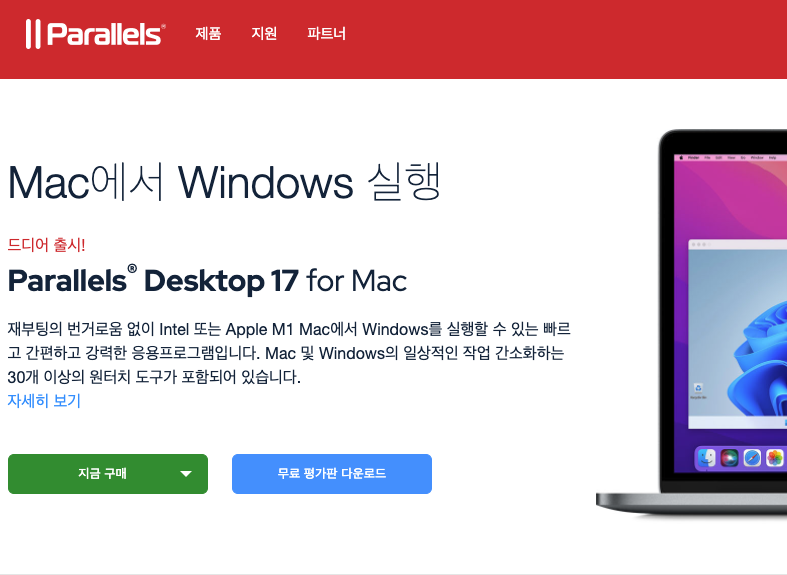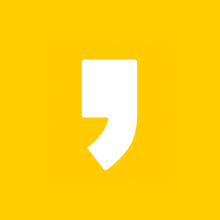맥북에어 M1에서 아래한글을 꼭 사용해야 할 때 필요한 Parallels Desktop은 맥북이나 맥북에어에서 마이크로소프트의 윈도우를 구동할 수 있게 해 주는 가상 에뮬레이터 입니다.
이번에 출시된 M1칩을 탑재한 맥북프로, 맥북에어에서는 더이상 부트캠프를 지원하지 않기 때문에 마이크로소프트의 윈도우를 사용할 수 없을것이라고 생각했습니다.
그러나 패러렐즈 데스크탑 17버전에서 ARM버전의 윈도우를 지원하면서 부트캠프 없이 맥북에서 윈도우를 사용할 수 있게 되었습니다.
한컴스페이스에서 아래한글 무료로 사용하기
한컴스페이스에서 아래한글 무료로 사용 할 수 있습니다. 한글과 컴퓨터의 아래아 한글(이하 아래한글)은 예전만큼의 위상을 가지고 있지는 못하지만, 그래도 아직 우리나라에서 가장 많이 쓰
review009.genaian.com

1. 패러렐즈를 사용할 수 밖에 없는 이유
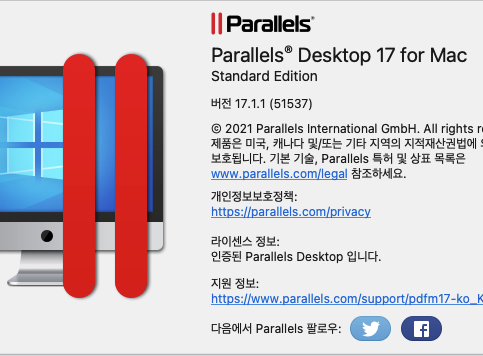
소위 '인텔 맥'이라고 불리우는 intel의 프로세서를 사용한 맥에서는 '부트캠프'를 사용해 윈도우를 맥북에 설치할 수 있게 되어있었습니다.
그러나 윈도우는 인텔과 AMD에서 제작한 프로세서에서는 완벽하게 동작하지만, ARM프로세서에서는 동작하지 않았습니다.
ARM프로세서는 저전력, 고성능의 모바일 기반 CPU이지만 데스크탑 프로세서보다는 성능이 떨어진다고 '그동안'여겨져 왔었으나
이번 출시한 M1프로세서는 ARM기반 아키텍처임에도 불구하고 인텔의 프로세서를 안드로메다로 보내버리는 저전력, 고성능을 보여줬습니다.
따라서 소비자는 더 좋은 맥북을 저렴한 가격에 살 수 있게 되는 것 까지는 좋았는데, 문제는 우리나라 PC환경에서 윈도우의 점유율 입니다.
우리나라는 윈도우 점유율이 세계적으로 높은 나라중에 하나로, 그 중심에는 윈도우에서만 구동되는 아래한글이 버티고 있습니다.
아래한글 Mac OS버전이 있긴 하지만 2014 이후 업데이트가 없기도 하고 윈도우 버전과 제법 많은 차이가 있었기 때문에 문제가 되었었죠.
따라서 맥묵프로(맥북에어)를 구매한 사용자가 아래한글을 정상적으로 사용하기 위해서는 무조건 패러렐즈를 구입해야 하는 상황이 발생한 것입니다.
(우리나라 사무환경에서 아래한글의 문제점에 대해서는 나중에 다시 기술하겠습니다)
저 역시 이번에 맥북에어 M1을 구입하면서 아래한글을 포기하고 MS-Word로 넘어가려고 했습니다.
그런데 정부사업을 진행하려고 하다 보니 아래한글 없이는 아무것도 못하겠더라구요.
그래서 결국 패러렐즈를 눈물을 흘리며 구입할 수 밖에 없었습니다.
페러렐즈 데스크탑 17 설치
패러렐즈 데스크탑 17을 공식 사이트에서 다운로드 받아 설치를 합니다. (다운로드 페이지 클릭)
15일동안 사용 가능한 무료 평가판도 다운로드 받을 수 있으니 활용 해 보시기 바랍니다.
패러렐즈 데스크탑 17(이하 패러렐즈)를 설치한 후 패러렐즈 아이콘에서 마우스 오른쪽 버튼을 눌러 제어센터로 들어갑니다.
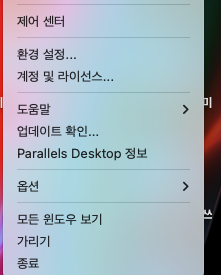
제어센터에 들어가면 아무 OS가 설치되어 있지 않으면 아무것도 안나오지만, 이미 OS가 설치되어 있으면 다음 화면이 나옵니다.
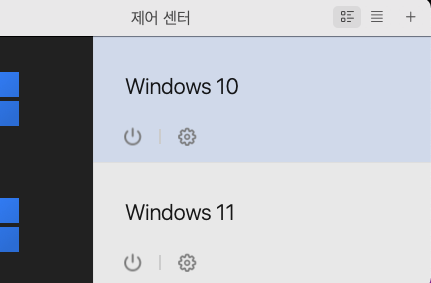
여기서 오른쪽 상단의 '+'를 눌러 새로운 OS를 추가합니다.
윈도우 11 ARM 설치
새로운 OS를 추가하면 다음과 같은 창을 볼 수 있습니다.
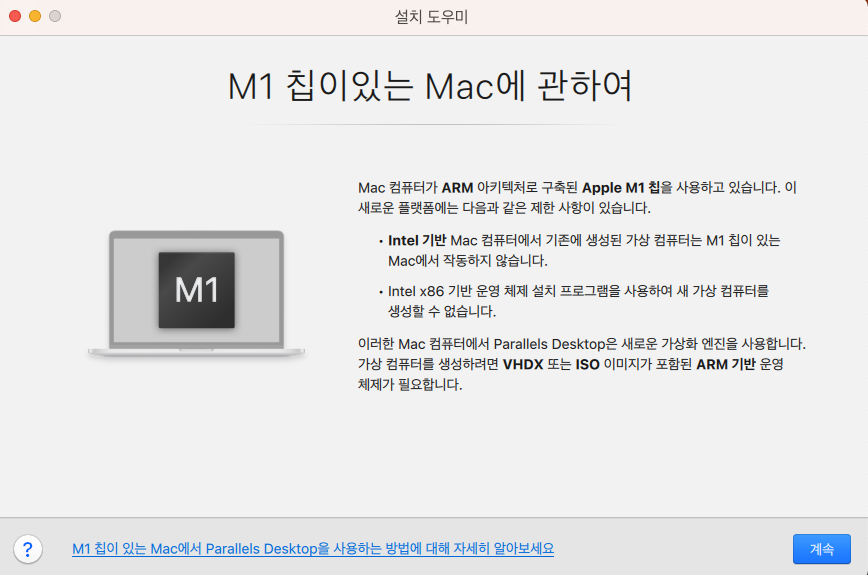
왼쪽 아래 계속 버튼을 누르면 다음 화면으로 넘어가면서 OS를 선택할 수 있습니다.
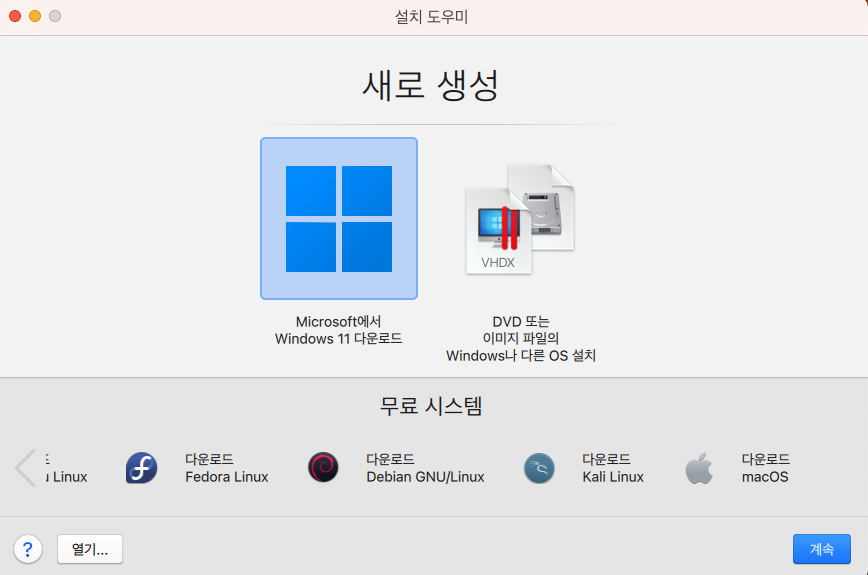
마이크로소프트의 다운로드를 이용하거나 이미 저장된 윈도우 11 ARM 버전을 선택해도 되지만, 그냥 속편하게 윈도우 사이트에서 다운로드 받는걸 추천드립니다.
뿐만 아니라 우분투, 페도라, 데비안 등 다른 OS도 설치할 수 있습니다.
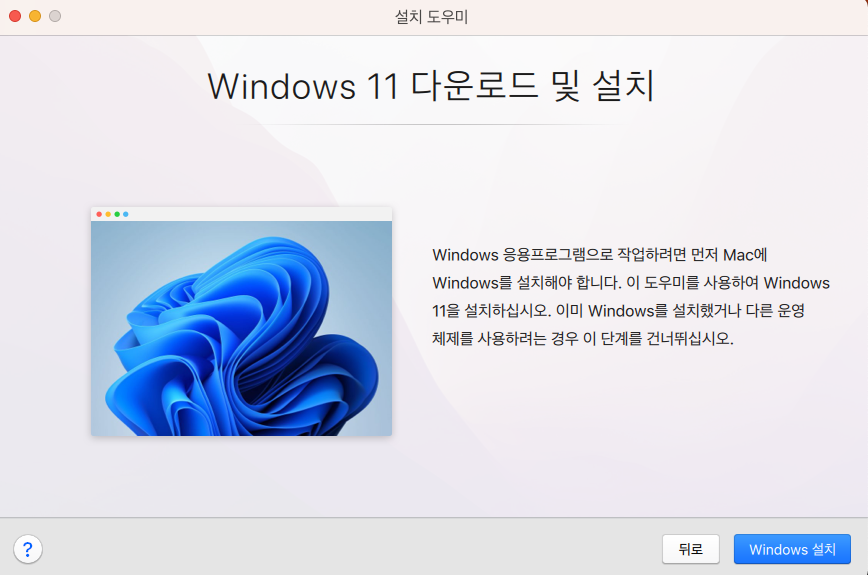
윈도우 11을 다운로드 받아 설치합니다.
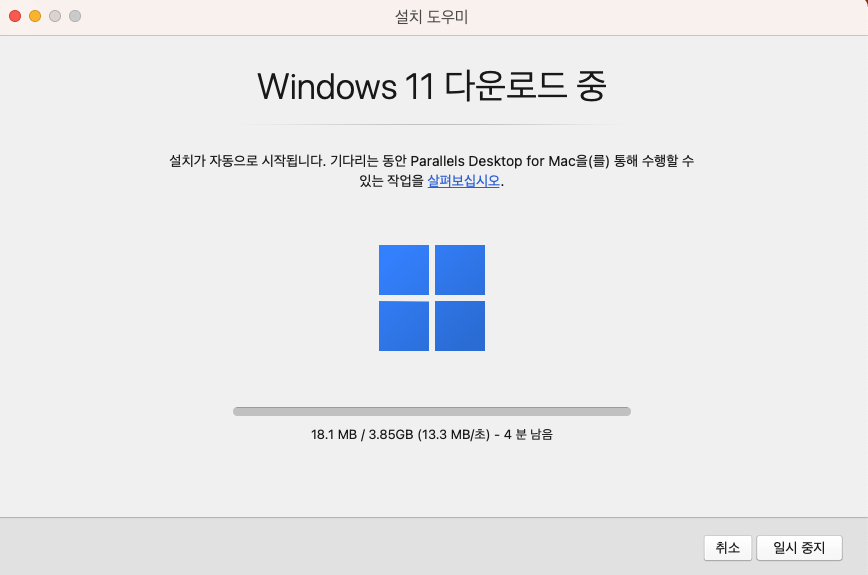
윈도우 11을 다운로드 받은 뒤 설치하면 기본적인 설치 과정은 끝이 납니다.
윈도우는 예전부터 정품인증을 하지 않더라도 일반적인 영역에서 정상사용을 할 수 있도록 되어 있습니다.
그러나 배경화면을 변경하거나 세세한 세팅이 필요한 경우에는 반드시 정품인증을 받아야만 할 수 있도록 하고 있지요.
만약 윈도우 라이센스를 가지고 있다면 아래 링크에서 시리얼 키를 확인할 수 있습니다.
http://www.microsoftstore.com/store/mskr/ko_KR/home
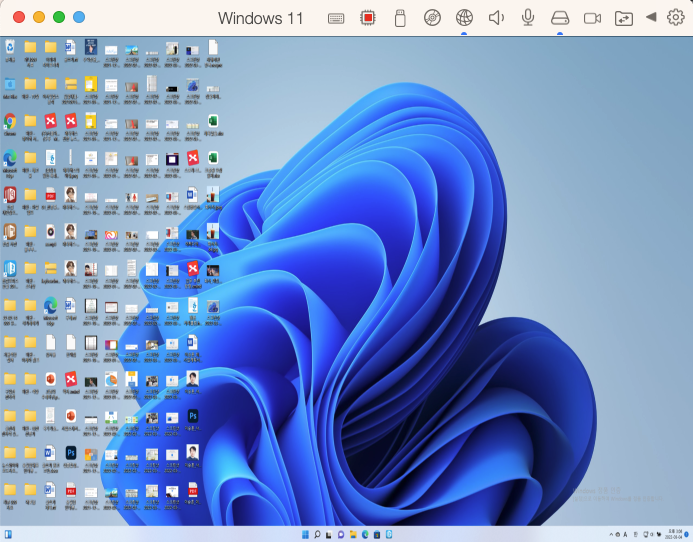
윈도우 11을 설치하면 바탕화면에 많은 자료가 있는게 보이실 겁니다.
패러렐즈는 맥OS와 바탕화면 폴더, 다운로드 폴더 등 몇개의 폴더를 공유하기 때문에 자료 이동할 때 불편함 없이 사용할 수 있습니다.
예를 들어 맥에서 크롬으로 다운로드 받은 아래한글 파일을 열면 윈도우 11에서 열리는 형태이지요.
매우 편리하게 사용할 수 있습니다.
윈도우 11을 설치하면 정품인증을 받아야 합니다.
시리얼 번호가 있다면 입력하면 되지만 없다면 구입하셔야 합니다.
문제는 가격
패러렐즈는 매우 간편하게 맥OS에서 윈도우를 사용할 수 있게 해 주는 프로그램 입니다.
그러나 문제는 가격 입니다.
페러렐즈 구독판은 99,000원씩 1년마다 갱신해야 하고 영구 버전은 120,000원에 구매해야 합니다.
영구 버전은 진짜 '영원히'사용하는게 아니라 맥OS의 버전이 올라가면 사용할 수 없을수도 있습니다.
지금 현재의 맥OS에서 영구사용이 가능하다는 뜻입니다.
또한 별도로 구매하는 윈도우 가격도 문제입니다.
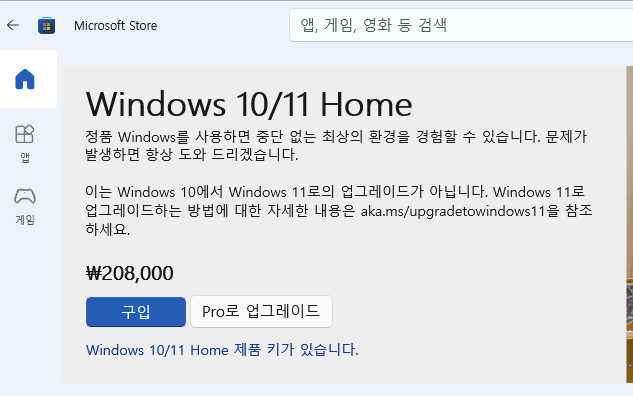
윈도우 11 홈버전의 가격은 208,000원 입니다.
윈도우 11 프로는 약 32만원을 지불해야 하죠.
그렇다는건 패러렐즈 외에도 비용을 더 내야 한다는 뜻입니다.
따라서 이 비용을 합쳐보면 다음과 같습니다.
맥북가격 + 패러렐즈 가격 + 윈도우 11 가격 = 140만원 + 10만원 + 20만원 = 170만원
요즘 윈도우 노트북 가격이 매우 낮아져서 170만원이면 윈도우 11이 탑재된 웬만한 게이밍 노트북을 사고도 남는 가격입니다.
윈도우 10이 탑재되어있더라도 윈도우 10에서 11로 업그레이드는 무료니까요.
반드시 아래한글이나 윈도우 전용 프로그램을 사용해야 한다면 맥북을 구매하실 때 꼭 이 부분을 생각 해 보시기 바랍니다.
그렇다면 PC를 한대 더 사는게 낫지 않냐?
이렇게 말씀하시는 분들도 있습니다.
그냥 윈도우 10이 탑재된 30만원선의 저렴한 노트북을 구매하는게 낫지 않냐구요.
그런데 이건 좀 말리고 싶습니다.
컴퓨터를 2대 사용한다면 두대의 자료 공유나 설치되는 프로그램 등 복잡한 일이 제법 많이 있습니다.
페러렐즈를 사용해 윈도우를 구동하는게 익숙해지면 상당히 편리한 점들이 많이 있지만, PC를 두대 들고 다니는건 상당히 부담스럽기 때문에 차라리 그럴바에는 맥북보다 윈도우 노트북을 사는걸 추천드리고 싶습니다.
그래도... 포기하기 쉽지 않습니다.... 맥OS의 유혹을요.. 특히 아이폰 쓰신다면 더욱!
한컴스페이스에서 아래한글 무료로 사용하기
한컴스페이스에서 아래한글 무료로 사용 할 수 있습니다. 한글과 컴퓨터의 아래아 한글(이하 아래한글)은 예전만큼의 위상을 가지고 있지는 못하지만, 그래도 아직 우리나라에서 가장 많이 쓰
review009.genaian.com
맥북에어 2022 M2 8GB / 256GB 모델 최저가 구입 바로가기 - 맥북에어는 깡통이 진리!
Apple 맥북 에어 13 M2 - 노트북 | 쿠팡
쿠팡에서 Apple 맥북 에어 13 M2 구매하고 더 많은 혜택을 받으세요! 지금 할인중인 다른 노트북 제품도 바로 쿠팡에서 확인할 수 있습니다.
www.coupang.com
"이 포스팅은 쿠팡 파트너스 활동의 일환으로, 이에 따른 일정액의 수수료를 제공받습니다."
↑↑↑ 한번 눌러주시는 하트는 큰 힘이 됩니다! ^^ ↑↑↑
궁금하신점은 댓글 남겨주세요~!